【转载】世界上最牛的编辑器: Vim 1 (原创动图演示所有例子!)
2016-11-11 14:02
417 查看
这篇文章非常好,发表在慕课网上,为了常常温习,因此收集到我的博客上了。如果作者感觉不合适,随时通知我删除。首发地址 http://www.imooc.com/article/13269
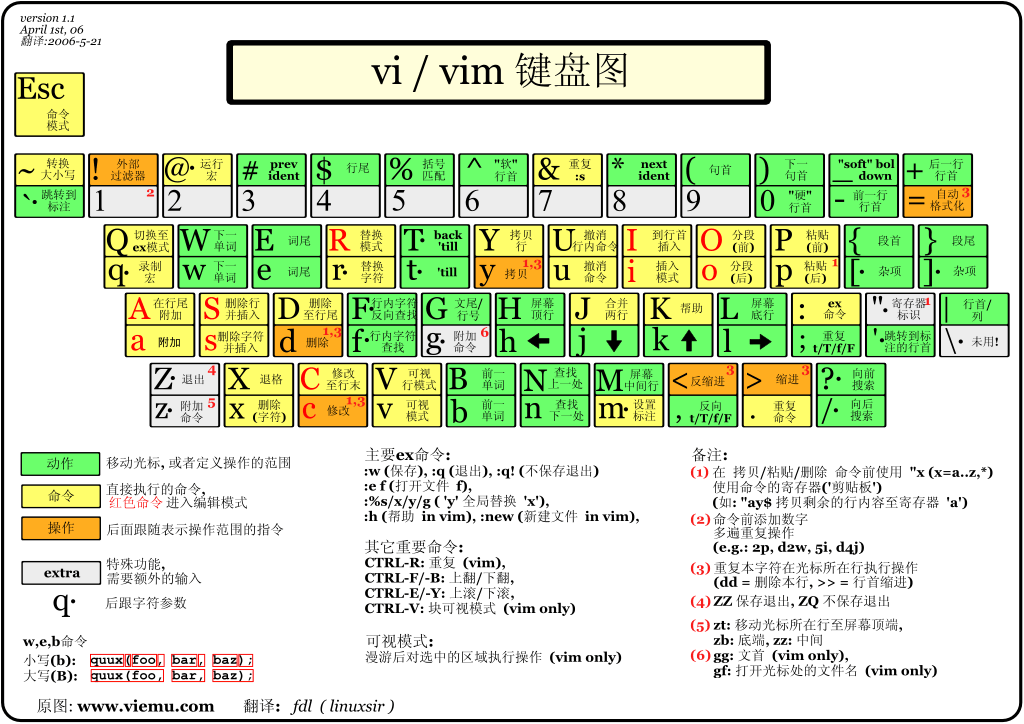
原创不容易. 制作gif图,断断续续花了2,3天. 发布在慕课网花了3小时. 希望能对大家有所帮助!
阅读完本文的收获
使用键盘进行上下左右
3倍提高你的写代码效率
告别菜鸟行列,蜕变成一名职业程序员。
目录
键盘方法论: 在键盘面前,你就是钢琴手!
最牛编辑器: Vim. 第一节
最牛编辑器: Vim. 第二节
最牛编辑器: Vim. 第三节
上面三节课大家都要学会, 都是干货, 我把自己常用的Vim 操作都列出来了. 没有一个是用不上的.
为什么学习Vim?
世界上只有三种编辑器: Vim , Emac 和 其他。
Vim的基本功能极其强大。 Vim的插件也无所不包。
官方网站: http://www.vim.org/
Vim 很好学,二周就可以适应了。
有朋友把各种编辑器的学习曲线放在了一起比较:

这是个笑话,大家不用怕。 Vim其实很好学。 我已经帮你把环境搭建好了。
按照以往的经验,如果你的键盘指法标准,那么2周左右就可以很熟悉了。
不适合指法不好的同学。
Vim的每个键都是需要盲打的。 所以,指法不好的同学,赶紧提高自己的指法啊。否则很难的。
安装
Ubuntu:
Mac:
安装 Homebrew: http://brew.sh
Windows:
如果你不是C#开发人员,放弃 Windows操作系统吧。拥抱Linux,工资涨3K。
直接安装Win7 + Ubuntu双系统
运行Vim
安装完毕后, 如果能看到下列的屏幕,说明你安装成功了:
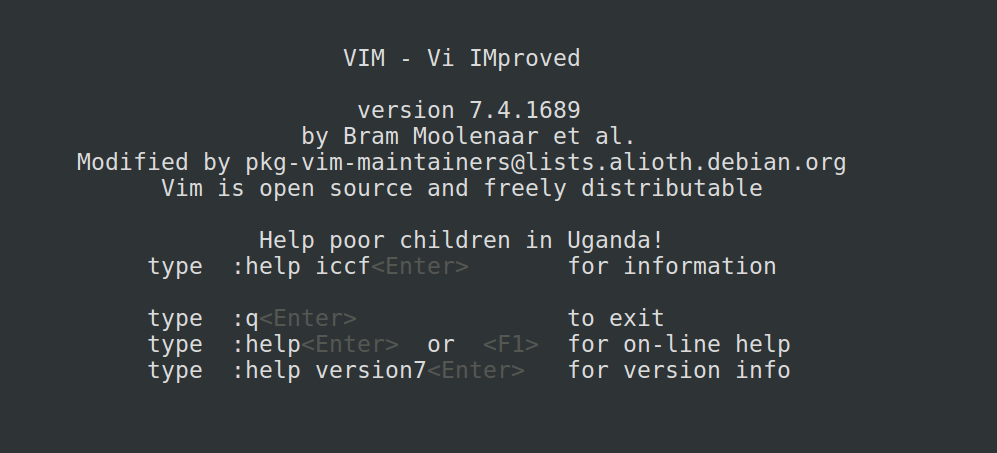
安装Vim的插件。
Vim 中有无数种插件,你可以随意安装使用。 可以在 http://www.vim.org/scripts/ 搜索到,也可以直接google。
Vim的插件,可以手动安装, 但是现在已经出现了自动安装插件的工具(Vundle等)。只要你有一个 配置文件, Vundle就会自动帮你安装。
下载配置好的配置文件
大家先到我的github上下载这个项目: https://github.com/sg552/my_vim 。我用这个配置文件已经6年多了。常见的功能都覆盖了。
运行Vundle 来安装各种插件
先进入到Vim:
有可能会报几个错误,没关系。这是由于我们缺少几个plugin 造成的。出一次错误按一次回车就可以了。等到进入到Vim界面后,输入:
就会自动安装好所有的vim 插件。如下图:
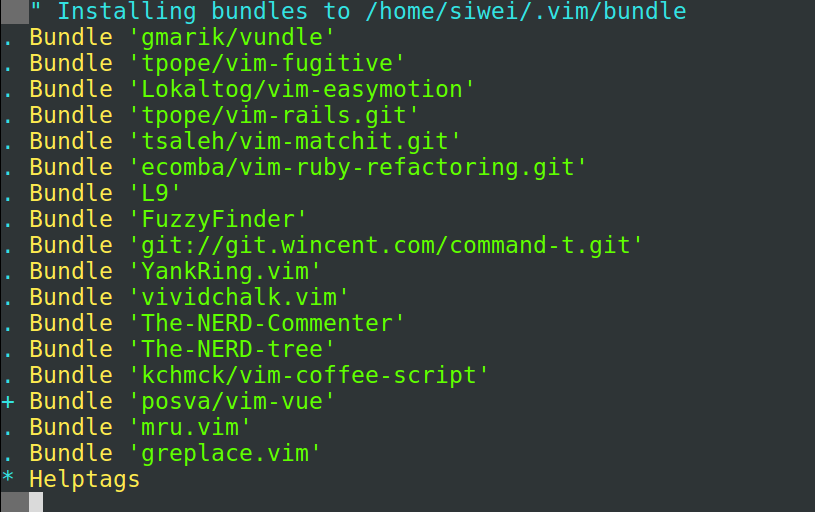
现在,我们就准备好了。
基本功
Vim有三种模式:
导航(navigation)模式。 这时候,字母就是上下左右键。
输入模式。这时候,你按字母键,才会输入字母。
命令模式。需要先输入”:” 冒号,才会进入。例如,你输入 :ls , 就相当于运行了
三个模式的切换
默认的就是导航模式。 你在其他模式下,按”ESC”就回到了导航模式。
在导航模式下,输入
在导航模式下,输入
所以,在用Vim的时候,大家用ESC 会用的非常多。
(顺带提一句,用Vim的时候, 盲打是基础,所以,
上下左右
用这四个键的原因是: 所有人的右手食指都应该放在 j 上。 j 和 f 是最容易摸到的两个键了。所以,jhkl 就理所当然的成为 上下左右了。
这是所有同学都觉得最震撼的一幕。 有了它,标志着你踏入了职业程序员的关键一步。(Emac中的导航也是一样的)

下一个词,上一个词
所以,大家要记住,按一下

向下一屏,向上一屏。

选择多行

(你也可以 直接
搜索
搜索 some_thing:
继续搜索下一个:
搜索前一个:

在当前整个文件中,替换(也叫全局替换)

(如果某个字符串在某一行出现了多次,希望对它所有出现的次数都替换的话,就在末尾加个
局部替换
先

代码补全

注意:要有个好键盘。
几十块的键盘,放一边吧。虽然所有的公司都会给你配30块钱的鼠标键盘,但是你要对自己好一些。职业程序员起码买个青轴机械键盘。京东的一款130多块的键盘就很好。
Mac键盘不好。扁扁平平,那是给咖啡厅里的文艺青年用的。(提一句,我见到几乎所有iOS程序员的键盘水平都不好。我认为这跟 Mac 笔记本键盘有直接原因。还是忍痛换了吧, 各位iOS兄弟们。
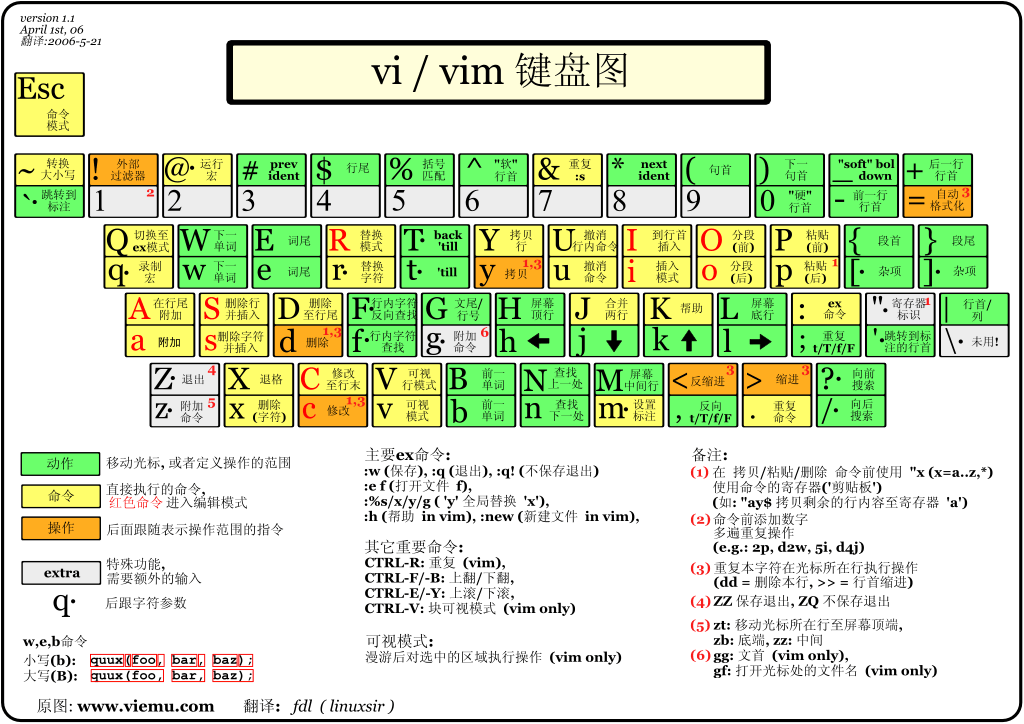
原创不容易. 制作gif图,断断续续花了2,3天. 发布在慕课网花了3小时. 希望能对大家有所帮助!
阅读完本文的收获
使用键盘进行上下左右
3倍提高你的写代码效率
告别菜鸟行列,蜕变成一名职业程序员。
目录
键盘方法论: 在键盘面前,你就是钢琴手!
最牛编辑器: Vim. 第一节
最牛编辑器: Vim. 第二节
最牛编辑器: Vim. 第三节
上面三节课大家都要学会, 都是干货, 我把自己常用的Vim 操作都列出来了. 没有一个是用不上的.
为什么学习Vim?
世界上只有三种编辑器: Vim , Emac 和 其他。
Vim的基本功能极其强大。 Vim的插件也无所不包。
官方网站: http://www.vim.org/
Vim 很好学,二周就可以适应了。
有朋友把各种编辑器的学习曲线放在了一起比较:

这是个笑话,大家不用怕。 Vim其实很好学。 我已经帮你把环境搭建好了。
按照以往的经验,如果你的键盘指法标准,那么2周左右就可以很熟悉了。
不适合指法不好的同学。
Vim的每个键都是需要盲打的。 所以,指法不好的同学,赶紧提高自己的指法啊。否则很难的。
安装
Ubuntu:
$ apt-get install vim
Mac:
安装 Homebrew: http://brew.sh
$ brew update
$ brew install vim && brew install macvim
Windows:
如果你不是C#开发人员,放弃 Windows操作系统吧。拥抱Linux,工资涨3K。
直接安装Win7 + Ubuntu双系统
运行Vim
安装完毕后, 如果能看到下列的屏幕,说明你安装成功了:
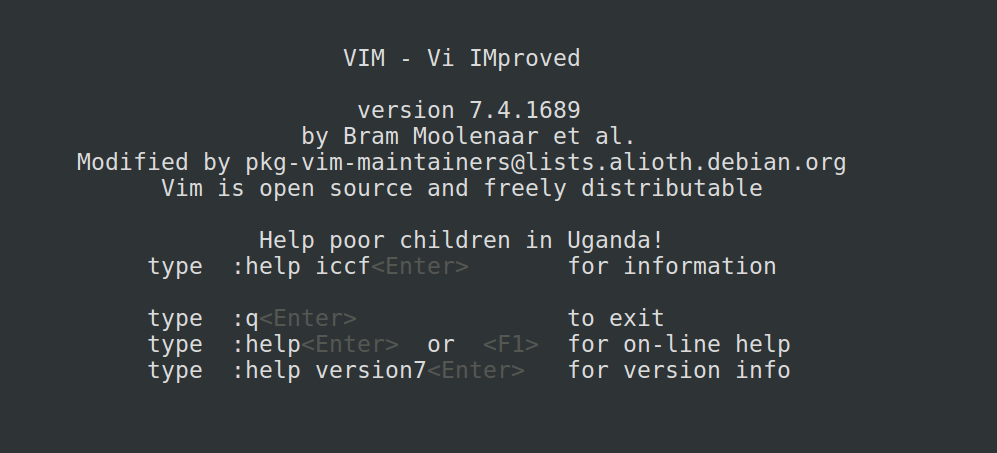
安装Vim的插件。
Vim 中有无数种插件,你可以随意安装使用。 可以在 http://www.vim.org/scripts/ 搜索到,也可以直接google。
Vim的插件,可以手动安装, 但是现在已经出现了自动安装插件的工具(Vundle等)。只要你有一个 配置文件, Vundle就会自动帮你安装。
下载配置好的配置文件
大家先到我的github上下载这个项目: https://github.com/sg552/my_vim 。我用这个配置文件已经6年多了。常见的功能都覆盖了。
$ git clone https://github.com/sg552/my_vim.git # 下载完毕后,把这两个文件copy到 home 目录就可以了。 $ cp .vimrc ~ $ cp .vim ~ -r
运行Vundle 来安装各种插件
先进入到Vim:
$ vim
有可能会报几个错误,没关系。这是由于我们缺少几个plugin 造成的。出一次错误按一次回车就可以了。等到进入到Vim界面后,输入:
(注意冒号不要省略,输入冒号才可以进入到命令模式) :BundleInstall
就会自动安装好所有的vim 插件。如下图:
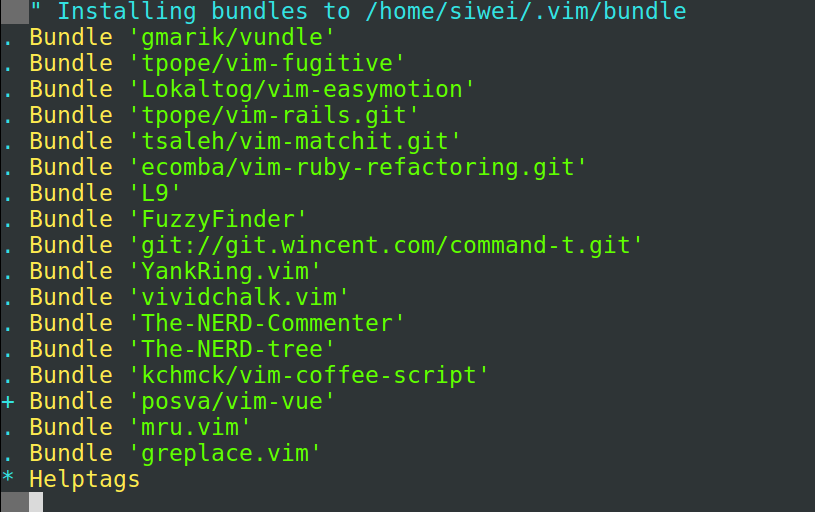
现在,我们就准备好了。
基本功
Vim有三种模式:
导航(navigation)模式。 这时候,字母就是上下左右键。
输入模式。这时候,你按字母键,才会输入字母。
命令模式。需要先输入”:” 冒号,才会进入。例如,你输入 :ls , 就相当于运行了
ls命令。
三个模式的切换
默认的就是导航模式。 你在其他模式下,按”ESC”就回到了导航模式。
在导航模式下,输入
a,
i,
o等,就可以进入到输入模式。
在导航模式下,输入
:就可以进入到命令模式。
所以,在用Vim的时候,大家用ESC 会用的非常多。
(顺带提一句,用Vim的时候, 盲打是基础,所以,
j,
f, 左右
ctrl, 都是你长在手上的眼睛。 务必熟悉它们的位置。)
上下左右
h左
j下
k上
l右
用这四个键的原因是: 所有人的右手食指都应该放在 j 上。 j 和 f 是最容易摸到的两个键了。所以,jhkl 就理所当然的成为 上下左右了。
这是所有同学都觉得最震撼的一幕。 有了它,标志着你踏入了职业程序员的关键一步。(Emac中的导航也是一样的)

下一个词,上一个词
w: 下一个词。 (word)
b: 上一个词。 (backword)
所以,大家要记住,按一下
w相当于按多下
l.

向下一屏,向上一屏。
ctrl + f: 向下一屏(f = forward)
ctrl + b: 向上一屏(b = backward)

选择多行
shift + v, 然后上下移动。

(你也可以 直接
v然后上下左右移动, 这也是选择多行,只是不是整行整行的选择。动手试一下吧!)
搜索
搜索 some_thing:
/some_thing
继续搜索下一个:
n
搜索前一个:
shift + n

在当前整个文件中,替换(也叫全局替换)
:%s/原来的字符串/新字符串/

(如果某个字符串在某一行出现了多次,希望对它所有出现的次数都替换的话,就在末尾加个
g,像这样:
:%s/原来的字符串/新字符串/g)
局部替换
先
shift + v选中若干行
:s/原来的/新的字符串

代码补全
ctrl + n: 下一个候选
ctrl + p: 上一个候选

注意:要有个好键盘。
几十块的键盘,放一边吧。虽然所有的公司都会给你配30块钱的鼠标键盘,但是你要对自己好一些。职业程序员起码买个青轴机械键盘。京东的一款130多块的键盘就很好。
Mac键盘不好。扁扁平平,那是给咖啡厅里的文艺青年用的。(提一句,我见到几乎所有iOS程序员的键盘水平都不好。我认为这跟 Mac 笔记本键盘有直接原因。还是忍痛换了吧, 各位iOS兄弟们。
相关文章推荐
- 【转载】世界上最牛的编辑器: Vim 3 (原创动图演示所有例子!)
- 【转载】世界上最牛的编辑器: Vim 2 (原创动图演示所有例子!)
- 转载: 程序员的编辑器——VIM
- (转载)程序员的编辑器——VIM
- 基于gridview的三层结构的代码演示 (一) 三层架构的实例演示(原创 如需转载请联系作者)
- 程序员的编辑器——VIM【转载】
- 仍然是自动布局,没时间写原创,首先转载一些比较好的例子(没时间其实是借口)
- 转载 - Vim 的 Python 编辑器详细配置过程 (Based on Ubuntu 12.04 LTS)
- 【原创】Linux vim 编辑器快捷键
- 程序员的编辑器——VIM【转载】
- 高效率编辑器 VIM-操作篇[转载]
- (转载)Linux 学习记录 三(Vim 文书编辑器)
- 【转载】Coolite一个简单例子-GridPanel列表增删改预览及在线编辑器
- 基于gridview的三层结构的代码演示 (二 ) 三层架构的实例演示 (原创,如需转载请联系作者)
- 演示ContentProvider使用--获取通讯录所有联系人号码、email的例子
- Python NLTK学习6(创建词性标注器)除特别注明外,本站所有文章均为刘杰的个人网站原创 转载请注明出处: http://www.burnelltek.com/blog/60740e24d2f
- 18.Linux:vim编辑器的使用(转载)
- 使用jdom操作xml数据,生成含Jtree的applet(转载 Jagie 原创 )
- 使用phplib编程具体例子(转载)
- 【原创】演示判断一个字符串是否为另一字符串的子串的函数的汇编源程序
